プラグインはWordPressサイトの機能をあらゆる面で拡張してくれます。しかし、サイトを長期間運営しているとプラグインが増え過ぎてしまう問題があるんですよね。
特に複数人で運営しているサイトでは、誰が何のために導入したプラグインかわからないことがあります。
無効化や削除がしづらく、未使用なのにインストールされたまま、ということも少なくないです。
実際に当サイトでも不要なプラグインが残っていました。
目次
WordPressテーマ「ISSUE」
洗練された採用サイトが誰でも簡単に作成できる。そこで今回は、プラグイン一覧の管理画面にメモを残せるプラグインをご紹介いたします。地味ですが、管理しやすくなって便利です。
「Plugin Notes Plus」の機能概要
機能はいたってシンプルです。プラグインの管理画面に次のようなメモを残せるカラムが追加されます。
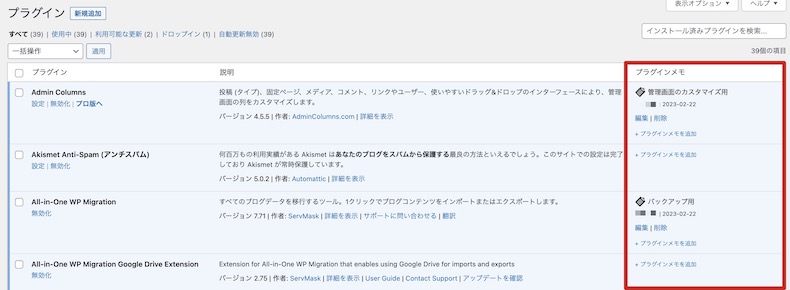
具体的には次のことができます。
- 7種のアイコンで使い分けられる
- メモを残したユーザー名と更新日が記載される
- メモ内にリンクタグ(aタグ)を設定できる
プラグインのインストール
管理画面から「Plugin Notes Plus」を検索してインストールするか、下記ボタンからもダウンロード可能です。ファイルを wp-content/pluginsディレクトリにアップした後、管理画面から有効化してください。
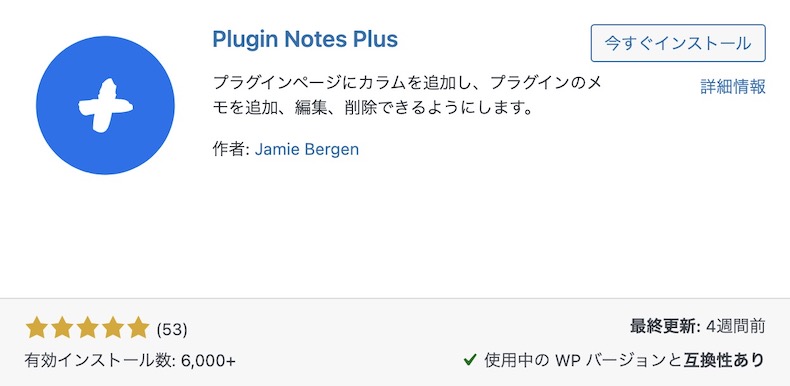
プラグインのインストールにつきましてはこちらで詳しく解説しています。

WordPressで制作したサイトは、プラグインを使って簡単に機能を拡張することができますよね。当記事では、プラグインのインストール方法について解説してきます。 おすすめプラグインを見る プラグインのインストール方法は2つ プラグインのインストール方法は、下記の2つになります。基本的には、...
「Plugin Notes Plus」の使い方
「Plugin Notes Plus」を有効化したら、管理画面にメモ用のカラムが追加されます。
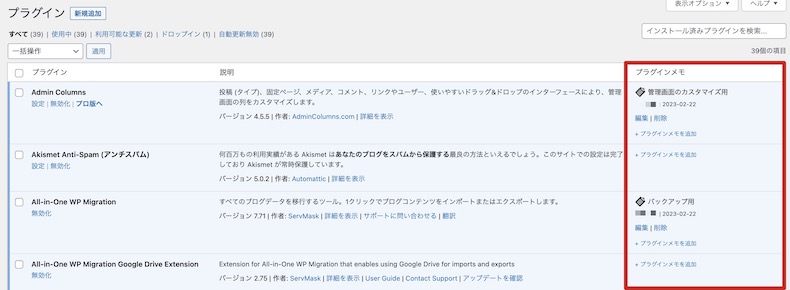
ここに任意のメモを残しておけるシンプルな機能ですが、7種のアイコンを使えたり、更新日が残るのは便利な点です。
7種類のアイコン
次の7種類を使えて、アイコンによっては色付きのものもあります。

各種アイコンを使い分けられるので、用途別のメモを残すのに便利です。
例えば、
- 通常のメモ書き→「メモ」
- 重要事項→「警告」
- プラグインのAPIキーをメモ→「キー」
のような感じですね。
ユーザー名と更新日
メモを残すと、自動的にユーザー名と日付が残る仕様です。
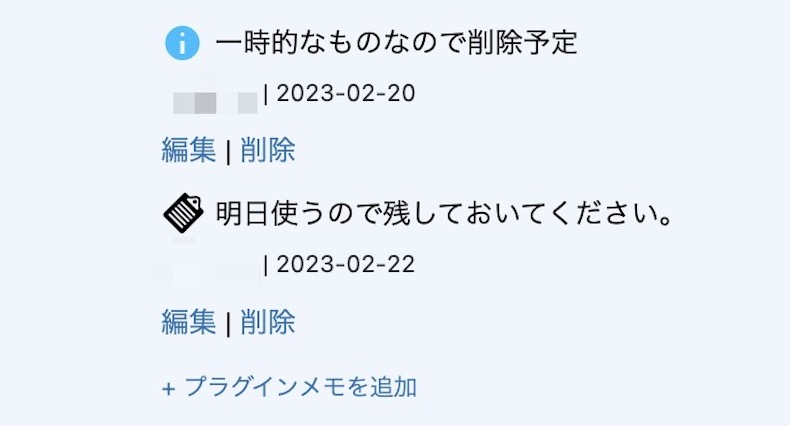
誰がいつ残したメモなのか、すぐわかるので便利です。メモは複数残すことも可能なので、別の管理者がコメントするように使うこともできます。
メモ内に残せるリンク
メモ内にはリンクも設置可能です。次のようなリンクテキスト(aタグ)を残せます。
プラグインの設定に関するページなどにリンクしておくと、ご自身で後日確認した際はもちろん、別の管理者が閲覧した際にも管理しやすくなります。
まとめ:増え過ぎたプラグインの管理に便利
プラグイン一覧の管理画面にメモを残せる「Plugin Notes Plus」をご紹介いたしました。
プラグインが増えすぎると保守・管理も大変です。一時的にだけ必要なプラグインもありますし、途中でプラグインを代替することもあります。インストールするプラグインの数はできる限り少ない方がいいですが、都度メモを残しておくと整理しやすくなるので、ぜひご活用ください。
なお、WordPressのダッシュボードにメモが残せるプラグインは他にもあります。以下のまとめ記事で紹介しておりますので、よろしければどうぞ。

複数のユーザーでWordPressのサイトを運営しているときに、ちょっとしたメモを残しておきたいときがあります。また、自分のための備忘録代わりなどにもメモを付けておけると便利です。 今回は、簡単な設定で管理画面内にユーザーが共有できるメモが残せるプラグインをピックアップしてご紹介していきます。...
他にもおすすめプラグインを以下で紹介しています。

WordPress公式ディレクトリには約6万個ほどのプラグインが無料で公開されています。6万ってすごいですよね。その中には更新が止まっているものもあるので、現在進行形でアクティブなプラグインとなるともっと数は少ないでしょうが、それでもすごい数です。 プラグインの中には、用途の限られるニッチなも...
WordPressテーマ集























































コメント